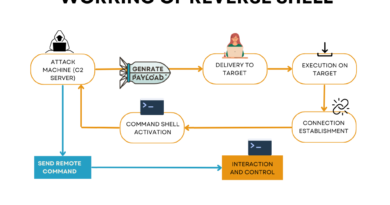Cómo solicitar y tener una reunión virtual a través de @MyPublicInbox
En la primera parte de este artículo vimos cómo ofrecer servicios profesionales a través de reuniones virtuales en MyPublicInbox si eres un Perfil Público de la la plataforma y si no, solicita serlo. En la parte de hoy vamos a ver cómo tener una reunión virtual a través de MyPublicInbox, para que tengas todos los pasos claros.
Figura 10: Cómo solicitar y tener una reunión virtual a través de MyPublicInbox
Para ello, una vez hayas encontrado el Perfil Público con el que quieres tener la reunión en la Sección de Crear un Reunión Virtual, puedes solicitarla directamente desde la persona concreta. En mi ejemplo, con mi compañero y amigo Pablo González que localicé en la anterior parte de este artículo.
Figura 11: Reuniones virtuales con “Pablo”
La reunión debe ser aceptada por el Perfil Público, y para ello debes poner una pequeña descripción de por qué quieres hacer esa reunión.
Además, la plataforma retendrá los Tempos de la reunión que serán entregados al Perfil Público una vez que la reunión haya tenido lugar.
Una vez hecho esto, el Perfil Público decidirá si acepta la reunión y nos propondrá una hora. Esto lo vimos en el artículo donde os explicaba este servicio. Aquí tienes lo que ve el Perfil Público donde propone la hora dela reunión (en este caso con mi cuenta).
Figura 14: Propuesta de fechas en sección de videollamadas
Nosotros deberemos esperar a que nos llegue la propuesta de hora. Esta propuesta, que en este caso me hace Pablo González, me llegará vía un mensaje de Leire, donde me informa de que se me ha propuesto una hora de reunión.
Ahora yo debo de confirmar este horario, por lo que me voy a la sección de Mis Reuniones Virtuales, y veré que tengo la propuesta, donde yo podré confirmar o hacer una nueva propuesta de hora. En este caso, me viene bien, y voy a confirmar.
Figura 16: Confirmar la fecha.
Cuando confirmo la fecha, la reunión quedará confirmada y aparecerá la opción de Añadir al Calendario como ves en la imagen siguiente.
Figura 17: Reunión Confirmada
El botón de ACCEDER a la reunión, por el contrario, solo aparecerá 5 minutos antes de la hora propuesta. Cuando llegue ese momento, conectarse a la vídeo conferencia es tan fácil como dar al botón, configurar cámara y micrófono, y listo.
Figura 18: Configurando mi acceso a la Reunión Virtual
Y una vez dentro, pues tenemos una vídeo conferencia con todo lo que necesitas. Es decir, audio y vídeo, compartición de diapositivas, pantalla, chat para conversar, pasarse enlaces, cambiar ficheros, etcétera.
Figura 19: Reunión Virtual en MyPublicInbox
Al final, con esta capacidad, todos los perfiles públicos de MyPublicInbox tienen un servicio de vídeo conferencia completo para cubrir las necesidades de reuniones de trabajo, clases de formación, consultoría, o cualquier otro servicio profesional sin necesidad de dar correos electrónicos, números de teléfono, cuentas de WhatsApp, Facetime, Gmail, o similares. Práctico, cuidando tu privacidad y permitiendo que los perfiles públicos controlen cuándo, dónde y con quién tienen los contactos que requieran.
***********************************************************************************************
***********************************************************************************************
¡Saludos Malignos!
Autor: Chema Alonso (Contactar con Chema Alonso)
Powered by WPeMatico